【可視・隠しキャッシュ】Androidのキャッシュを削除する
Androidの可視・隠しキャッシュを削除したいなら、こちらの記事を参考にしてください。今すぐお使いのアンドロイドを軽くなりましょう。
スマホのストレージ容量が不足だと表示されたり、動作が遅かったりするなど不安定だと感じた時はキャッシュが溜まったかもしれません。必要でないキャッシュを削除すれば、アプリやブラウザの動作が速くなります。これからはAndroidの不要な隠しキャッシュと可視キャッシュを削除する方法についてを説明します。
目次隠す
Part 1: キャッシュデータとは
アプリを起動したり使用したりすると、またはウェブページを見ていると、閲覧履歴が残るはずです。それは一時的に保存されたデータとしてキャッシュと言います。ページを表示する際には、そのページのデータをダウンロードする必要がありますが、キャッシュとして一時的に保存されたので、再読み込みのスピードが上がります。しかし、たくさんのサイトを見れば見るほど、そのキャッシュデータが増え続けるとともに、スマホやPCのメモリの空き容量をなくしてしまい、動作不良やフリーズの原因の一つです。ということで、定期的にクリーンアップする必要があります。また、キャッシュは隠しキャッシュと可視キャッシュの2つの種類に分けられます。
Part 2:隠しキャッシュを削除する方法
隠しキャッシュは、文字通り、隠されるキャッシュという意味です。見えなくなるため、隠しキャッシュを削除するには、キャッシュ削除アプリを利用する必要があります。なので、ここではいくつかのキャッシュ削除アプリをご紹介します。
1、「DroidKit」を利用して一括・個別で削除する
Android本体でキャッシュを削除できますが、操作が複雑かつ面倒で、初心者にとって不便です。それに、不注意でAndroidに保存されている重要なデータを徹底的にクリーンアップした危険性もあります。
そのため、お使いのAndroidデバイス内に大量ファイル、キャッシュファイル、システムジャンクを削除したいなら、DroidKitをおすすめします。
すべてのAndroidスマホとタブレットをサポートできる以外、システムファイルを誤認削除してアプリやシステムがクラッシュするなどのリスクも回避できます。そして、DroidKitではキャッシュを一括か個別か削除することを選択できます。
それでは、今すぐDroidKitでAndroidの不要なキャッシュデータを削除する方法をご覧ください。
1.DroidKitをパソコンにダウンロード&インストールします。
2.DroidKitを起動し「システムジャンクを削除」をタップします。
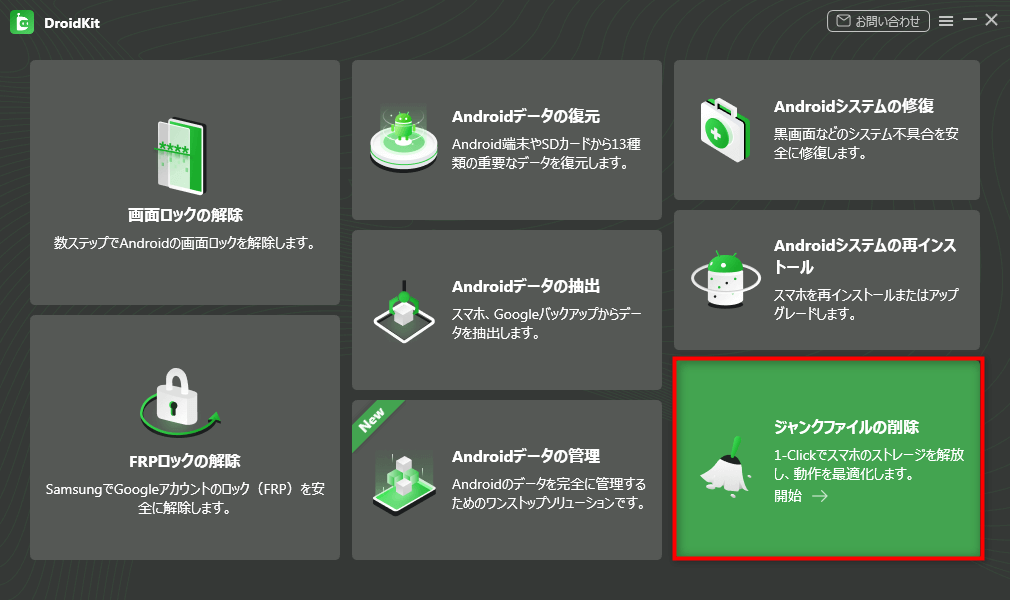
Androidのジャンクファイルを一括で削除する方法
3.「開始」をクリックします。
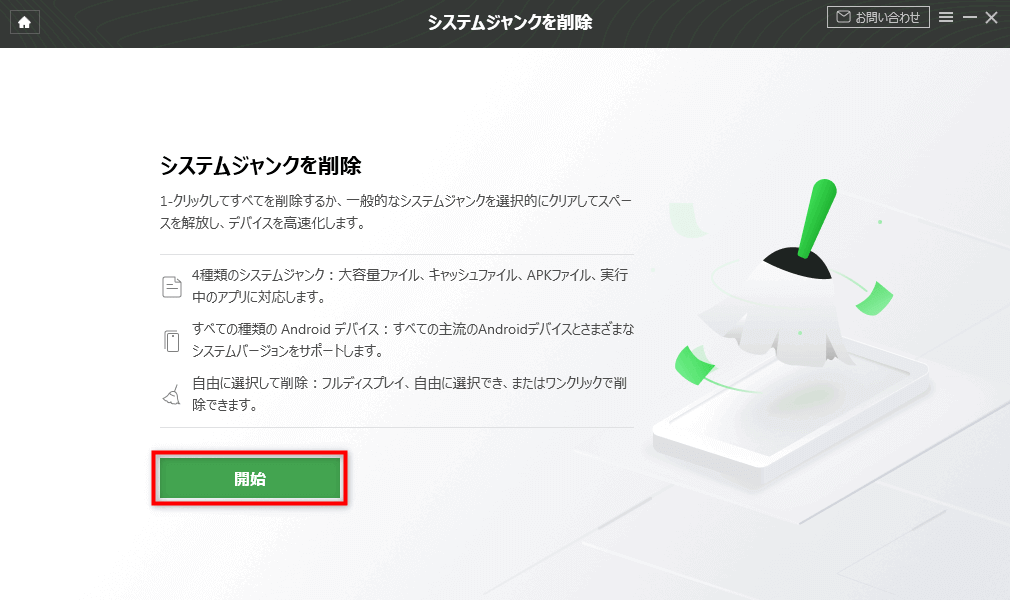
Androidのジャンクファイルを一括で削除する方法
4.USB経由でお使いのAndroid端末をパソコンに接続します。お使いのGalaxyがDroidKitに認証されたら、「開始」ボタンをクリックします。
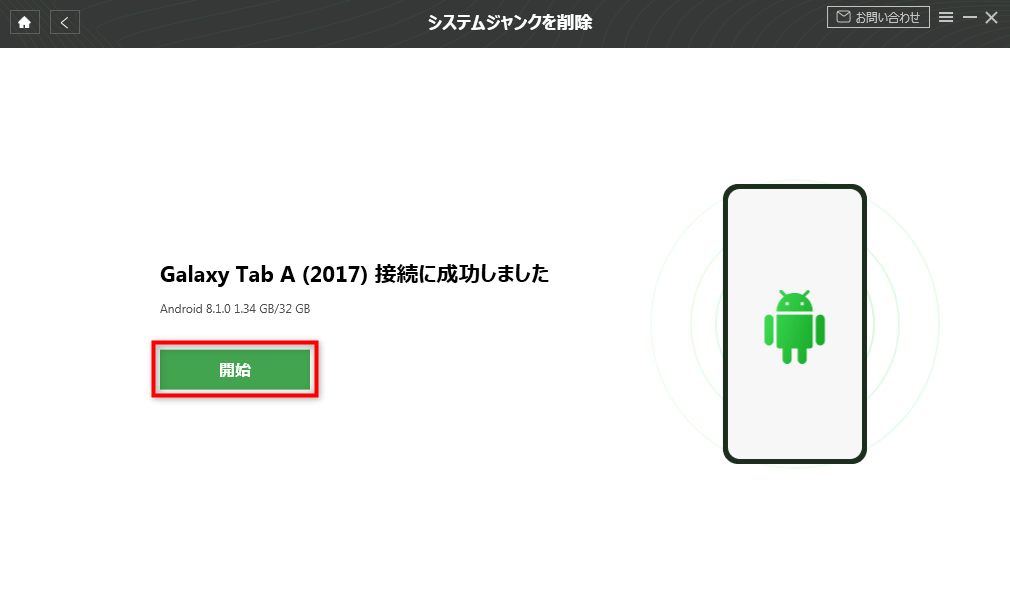
Androidのジャンクファイルを一括で削除する方法
5.DroidKitはGalaxyシステムのファイルを分析しています。分析が終わったら、いらないジャンクファイルを選択して、右下の「今すぐ削除」アイコンをクリックしてください。
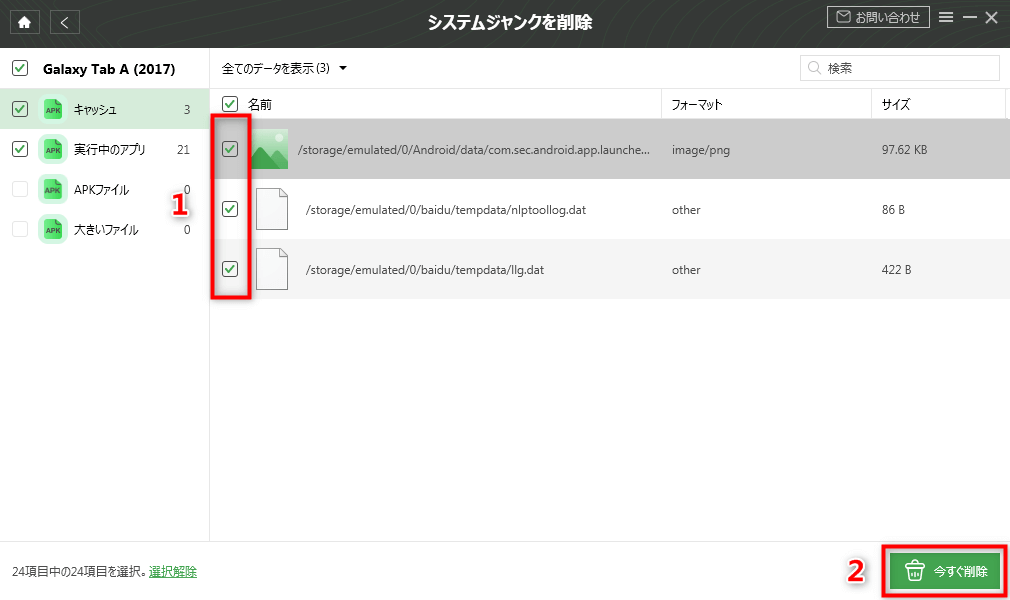
Androidのジャンクファイルを一括で削除する方法
2、「CCleaner」を利用して一括削除する
Android8.0以降のバージョンは一括削除できない時が多いが、キャッシュクリアアプリを利用すれば解決できます。
「CCleaner」という専用なキャッシュクリアアプリで、スマホのバージョンにかかわらず便利な一括削除ができます。
まず、「CCleaner」をGoogle playからインストールして、「始める」をタップします。
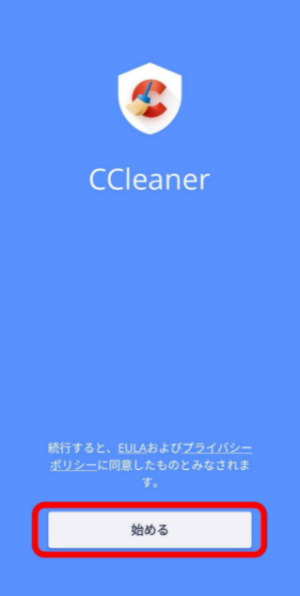
写真元:mag.app-liv.jp
スマホのキャッシュを削除するには無料版で結構なので、「基本バージョン」を選択して、指示通りに進みます。

写真元:mag.app-liv.jp
そして、「こちらから開始」をタップします。
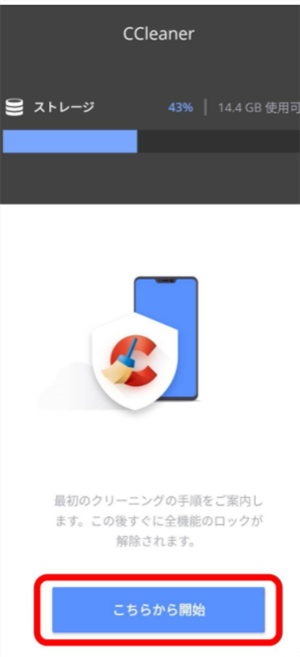
写真元:mag.app-liv.jp
初回の利用は、権限を付与と端末上のファイルや写真などにアクセスするには許可が必要なので、表示された通りにすべて「許可」をタップします。
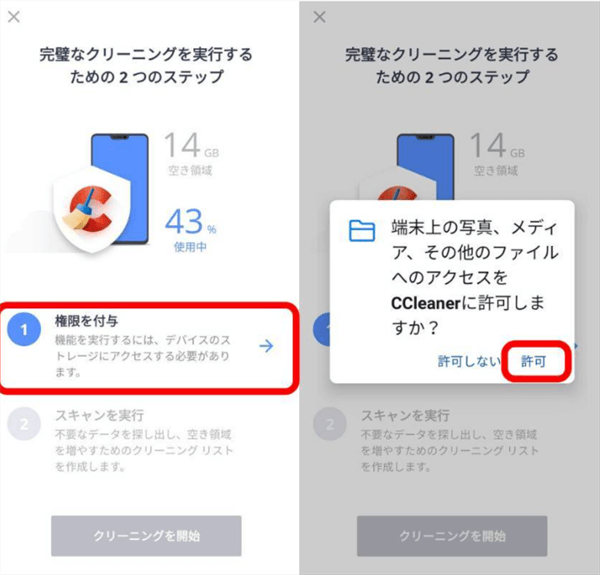
写真元:mag.app-liv.jp
また、使用情報へのアクセスも「許可」をタップします。
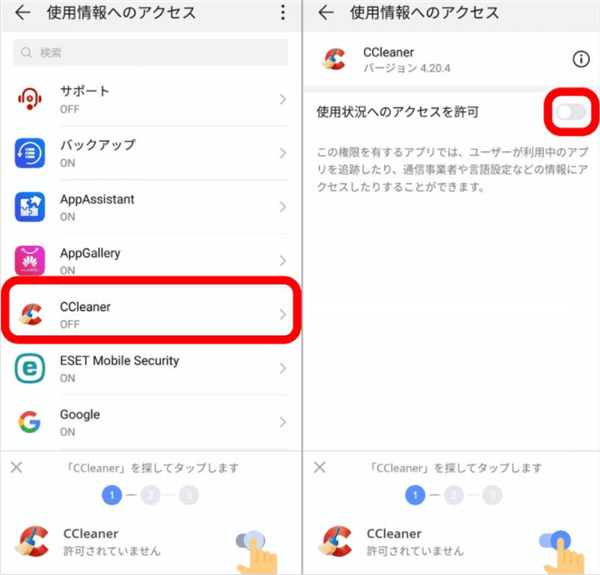
写真元:mag.app-liv.jp
下側も設定の手順が表示されたので、それに従い、以下の画面が出る時は、右側のボタンをオンにします。
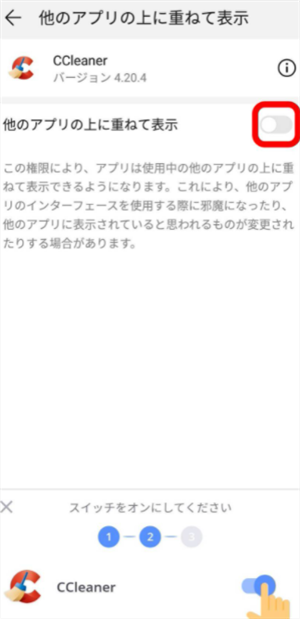
写真元:mag.app-liv.jp
そしてユーザー補助のところで「CCleaner」をタップします。
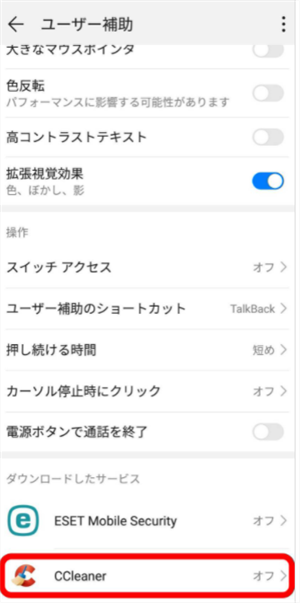
写真元:mag.app-liv.jp
次の画面に入ると、「OK」をタップします。
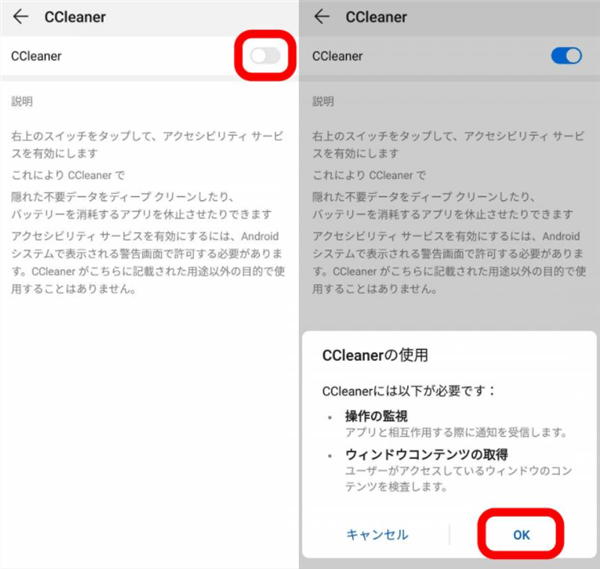
写真元:mag.app-liv.jp
次にスキャンを実行し、ストレージの分析が始まります。
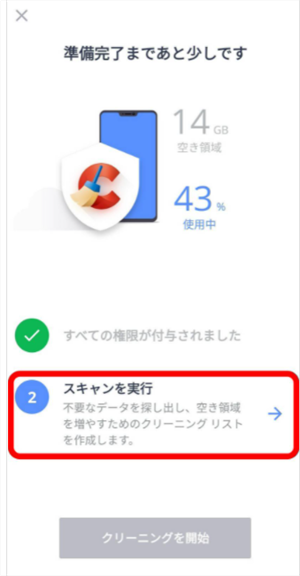
写真元:mag.app-liv.jp
最後に、「クリーニング開始」をタップすれば、スマホに溜まったキャッシュがクリアされます。
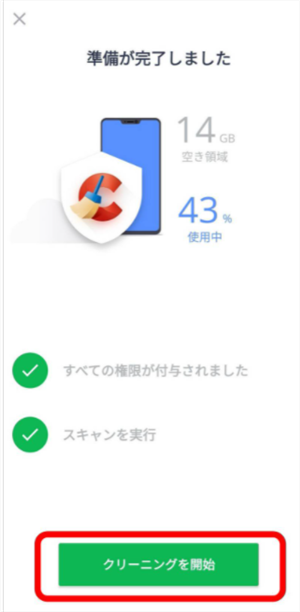
写真元:mag.app-liv.jp
綺麗に削除するために、「隠しキャッシュ」と「可視キャッシュ」両方にチェックを入れて、下側の「クリーニングを完了」を選択すればいいです。
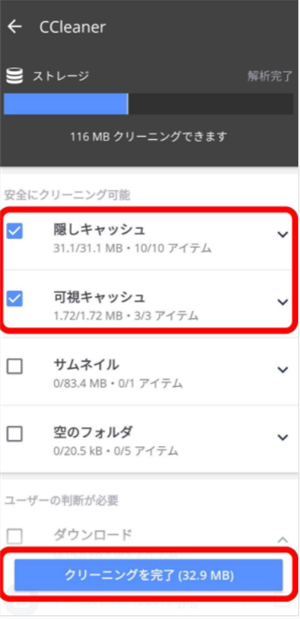
写真元:mag.app-liv.j
3、「Files by Google」を利用して一括削除する
Androidのキャッシュを削除するには、一部のAndroidスマホに標準搭載された「Files by Google」というキャッシュクリアアプリがあります。持ってなければ、Google Playストアからインストールできます。
まず、アプリを開き、「確認して(キャッシュ容量)を解放」をタップします。
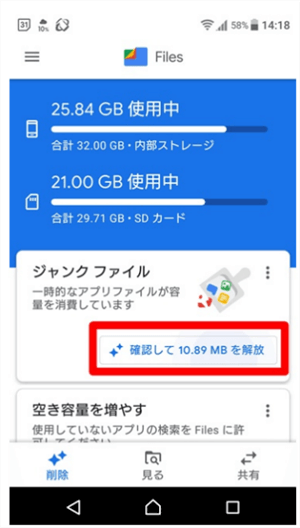
写真元:dime.jp
ジャンクファイルを確認してもしなくても構わないが、念のため確認したほうがいいです。最後は削除をタップすれば完了です。
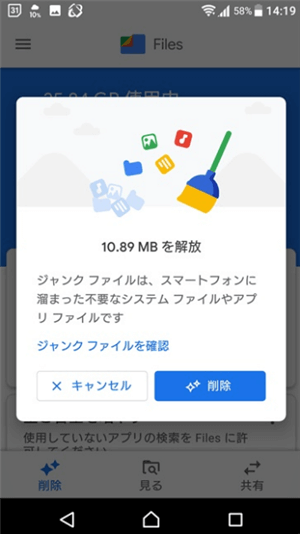
写真元:dime.jp
Part 3: 可視キャッシュを削除する方法
可視キャッシュはスマホで簡単に見えるキャッシュです。そのキャッシュの削除も簡単にできます。
1、スマホから一括削除する
Android7.1以前のバージョンは以下のように一括削除できますが、Android8.0以降は一括削除できない場合が多いです。
まず、「設定」を開き、「ストレージ」をタップします。
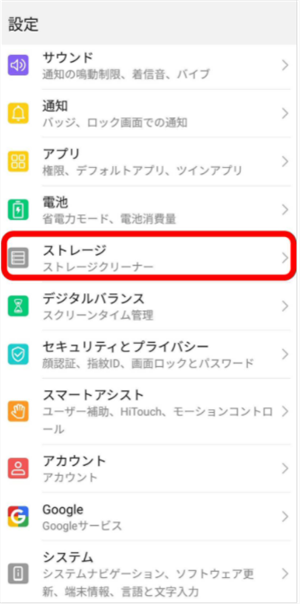
写真元:mag.app-liv.jp
次に、「クリーンアップ」をタップします。
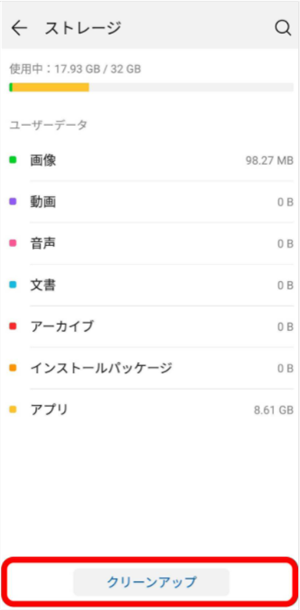
写真元:mag.app-liv.jp
そして、「不要なファイル」あるいは削除する必要がある項目を選択します。
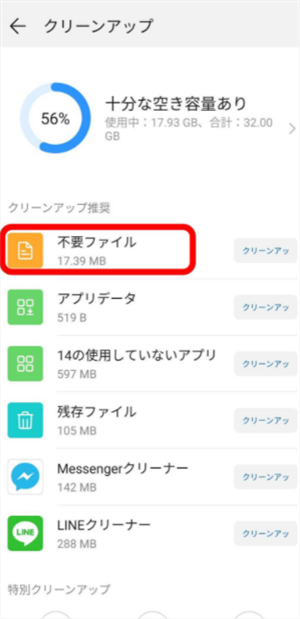
写真元:mag.app-liv.jp
「システムキャッシュ」と「アプリキャッシュ」にチェックを入れて、最後は「削除」をタップすればいいです。
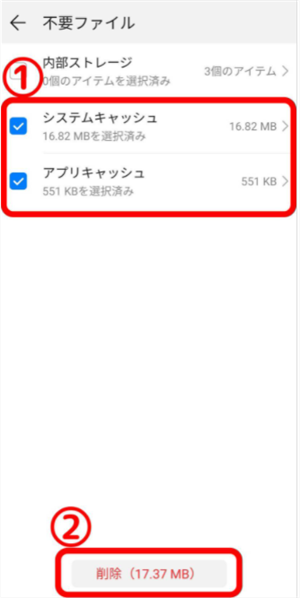
写真元:mag.app-liv.jp
2、スマホの設定から削除する
前述のように一括削除ができない場合は、以下のやり方を参照してください。
まず、「設定」を開き、「アプリ」をタップします。
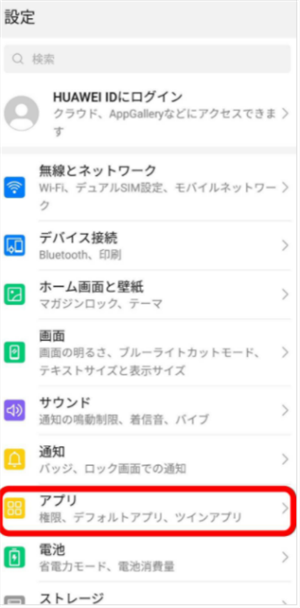
写真元:mag.app-liv.jp
インストールされたすべてのアプリが表示されて、上側の「アプリ」をタップします。
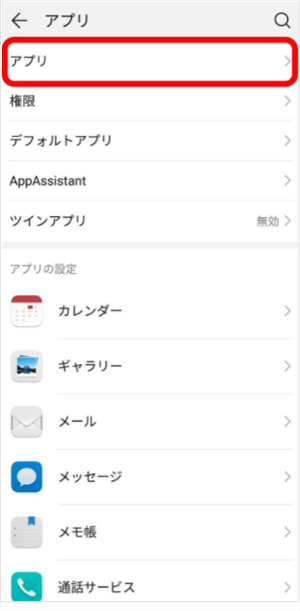
写真元:mag.app-liv.jp
例えば、chromeのキャッシュを削除するには、「chrome」を選択して、「ストレージ」のところで「キャッシュを消去」をタップすればいいです。
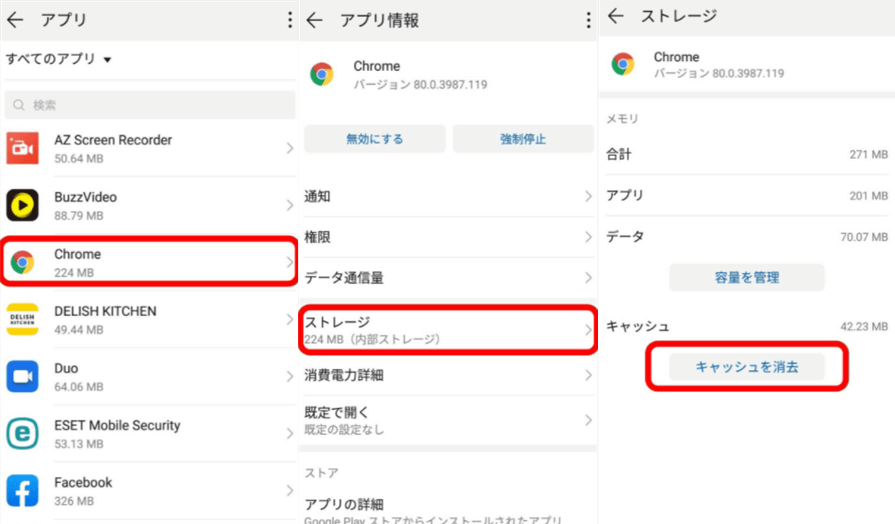
写真元:mag.app-liv.jp
3、各アプリ内で削除する
基本としてAndroidの設定からキャッシュの削除ができますが、一部のアプリ内も消去できます。Chromeを例として詳しく説明します。
まず、「Chromeアプリ」を開いて、メニューのところをタップします。
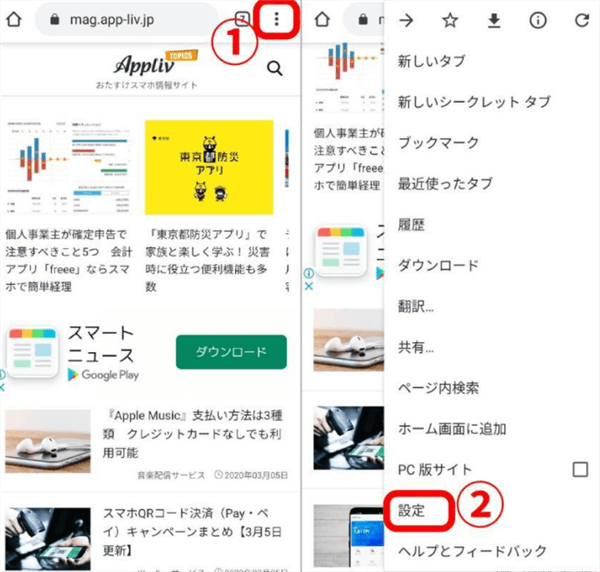
写真元:mag.app-liv.jp
そして「プライバシー」をタップします。
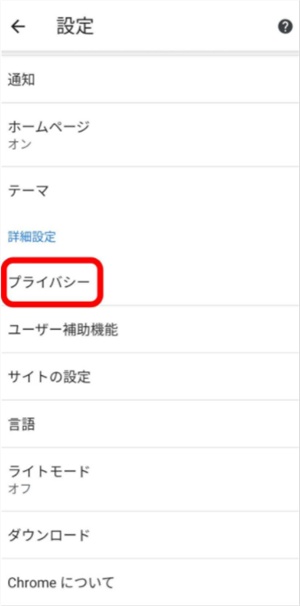
写真元:mag.app-liv.jp
「閲覧履歴データの削除」をタップします。
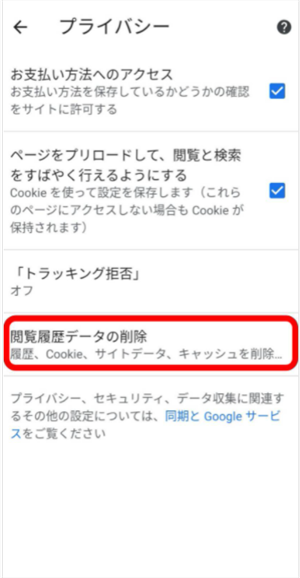
写真元:mag.app-liv.jp
「キャッシュされた画像とファイル」にチェックを入れ、[データを削除]をタップすれば、キャッシュが削除されます。閲覧履歴やCookieを削除したいなら、チェックに入れると消されています。
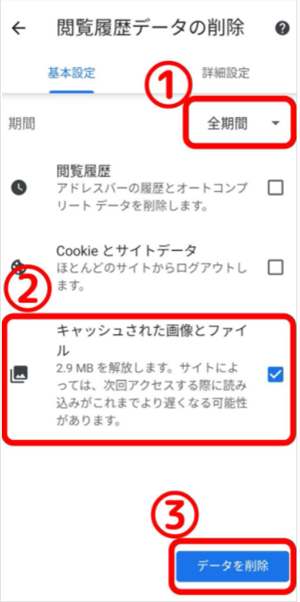
写真元:mag.app-liv.jp
まとめ
Androidの動作が重く感じたら、キャッシュが溜まったかをチェックしておきましょう。
以上の内容では、隠しキャッシュと可視キャッシュの削除方法を紹介して、必要によって方法を選択してください。
その中で、一番お勧めするのはDroidKitの利用です。隠しキャッシュか可視キャッシュかの削除ができて、一括か個別かの削除もできて、必要があれば、ぜひご利用くださいね。

